
フォントサイズが大きすぎる!
はじめ見たときビックリしました。
タイトル(h1タグ)並みだったので!笑
これはマズいと思い、カスタマイズすることに。
しかし、なかなか上手くいかない…
フォントにCSSが効かない。

「!important」を付けると優先されるはずが、それでもダメでしたね…笑
では、
- なぜ上手くいかないのか?
- どうすれば変更することができるのか?
ご紹介いたします!
フォントにCSSが効かない理由
まず、「ツイート埋め込み」のフォントにCSSが効かない理由は…
1つの画像や動画のように、読み込まれているからです。
たとえばYouTube動画を見ていて、

文字ちっさ!
と思っても、作ったのは そのYouTuberです。
こちらが変更することなんて、決してできません。

そりゃ~、変えられないわけだ!笑
【結論】全体的にサイズダウンさせる
では、どうすればいいのか?
画面サイズを変えればいい話ですよね。
- 画像や動画の文字が小さいのであれば、画面を拡大。
- 大きいのであれば、スマホなどで見る。
こうすることで調節できます。
そしてブログには、こんな便利な機能が!
- 画面サイズに応じて、自動で表示サイズを変更してくれるんですよね。
CSSで「%」を用いれば!
ということで結論。
「ツイート埋め込み」のフォントサイズは変更できないので、全体的に小さくする!
です。

意外と盲点で、まったく思いつきませんでした…笑
レイアウト方法(コピペOK!)
では、その全体サイズの変更方法ですが…
以下のCSSをぜひ、そのままコピペしちゃってください!
.wp-block-embed__wrapper {
margin: 30px auto 35px auto; /* 位置調整 上 右 下 左 */
width: 93%; /* 全体サイズの調整 */
}
この中にある「width」がサイズ調整をしてくれるものになります。

数値は、どれも変更していただいて構いませんよ!
WordPressテーマ「STORK19」に対応。その他のテーマでは効かない恐れがあります。今後 追加いたします!
この情報を載せているのは唯一かも?
以上、この記事の内容を3行でまとめると、
- 「ツイート埋め込み」のフォントには、CSSが効かない。
- 全体サイズを変更すればいい。
- コピペOKのレイアウト方法をご紹介!
でしたが、いかがだったでしょうか?
実際に、以下のようになります。

ちゃんとイイ感じの大きさになっていますよね?笑
かなり検索しましたが、解決方法を載せている記事とは出会えませんでした。
なので、なんとか思いついて良かった…
この記事の情報が、あなたの お役に立ちましたら嬉しいです!

最後まで お読みいただき、ありがとうございました!
つぎに繋がる記事はコチラ!
フリーランスの強い味方!
- 与信審査:不要。
- 利用金額:上限なし。
- 初期費用・年会費:無料。
- ポイント還元:1〜3%+α。
- 関連サービスとのリアルタイム連携可能。
キャッシュレスによる業務効率化を推進!
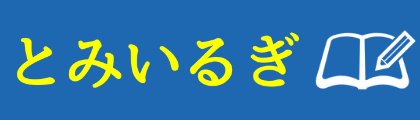

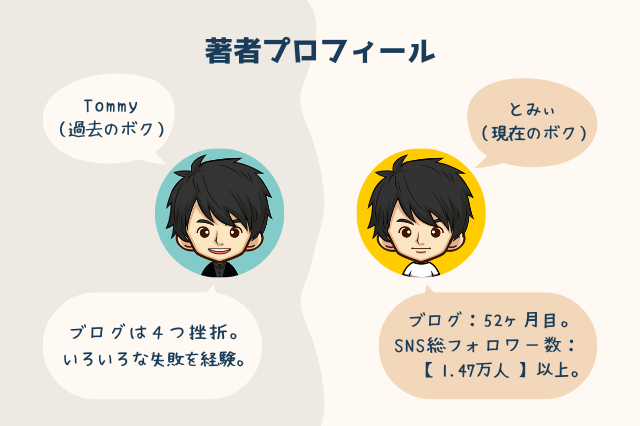




















「ツイート埋め込み」機能って便利だけど…